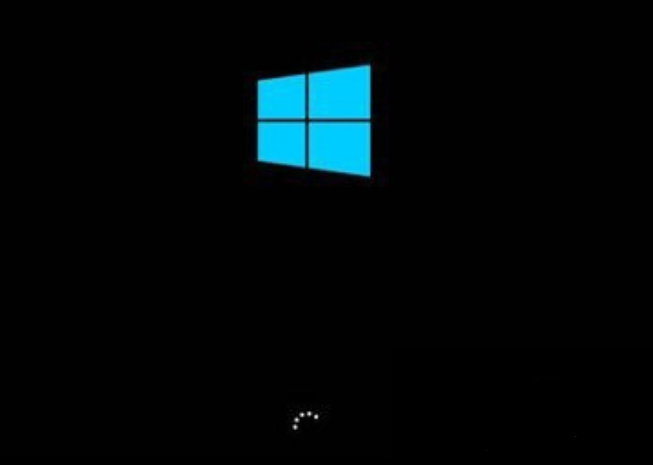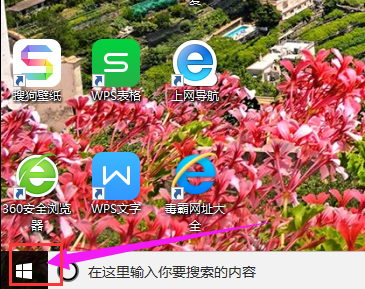win10电脑只有c盘是怎么回事
- 编辑:飞飞系统
- 时间:2024-01-04
当你遇到一台只有一个C盘分区的win10电脑时,不要惊慌。不妨看看小编的方法能不能帮到你。
1. 将鼠标移至【此电脑】,右键-【管理】。
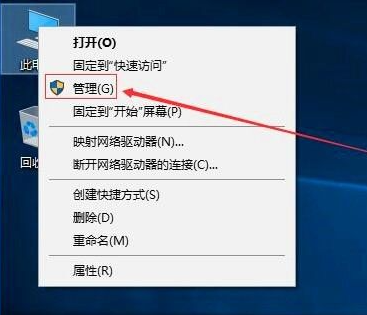
2、在管理界面:
【存储】-【磁盘管理】将鼠标移至右侧,右键单击C盘,选择【压缩卷】。

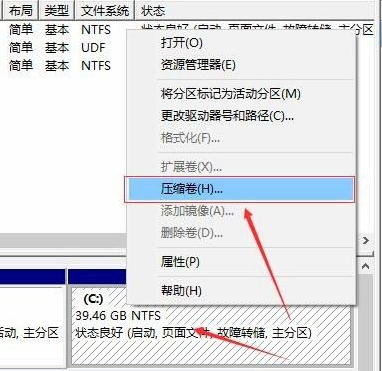
3.开始压缩:
输入您需要创建的磁盘的大小。注意压缩空间量必须小于可用压缩空间,否则会失败。比如我输入了10240,也就是10G。
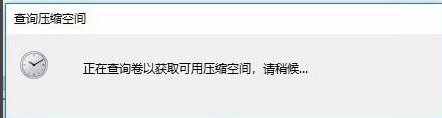
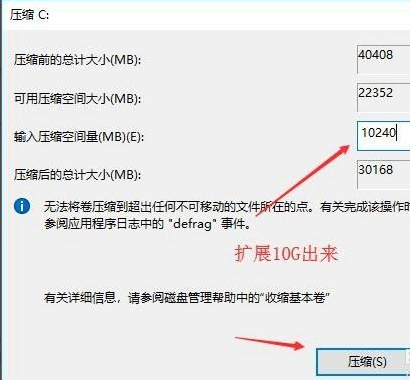
4、完成后,界面上会出现一个10.00G未分配磁盘的黑框。
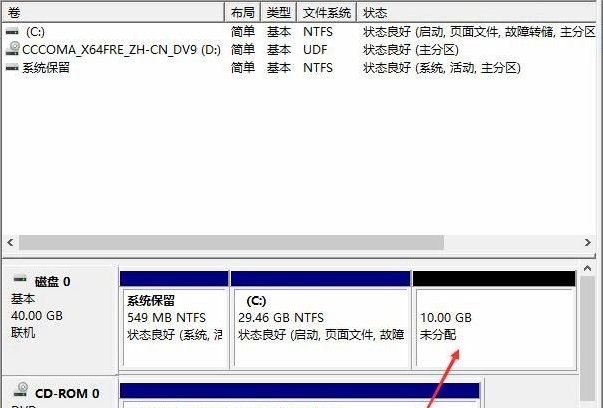
5.分配磁盘:
将鼠标移至未分配的磁盘上,右键单击【新建简单卷】。
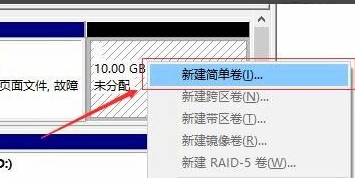
6、直接点击下一步、下一步、下一步。默认值就足够了,不需要修改。

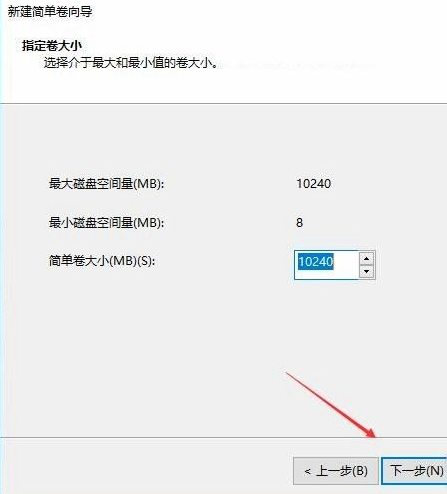
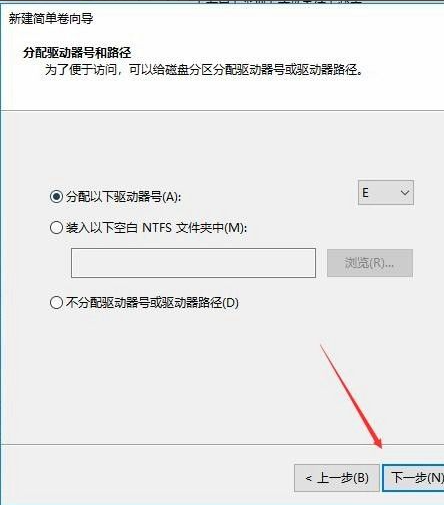
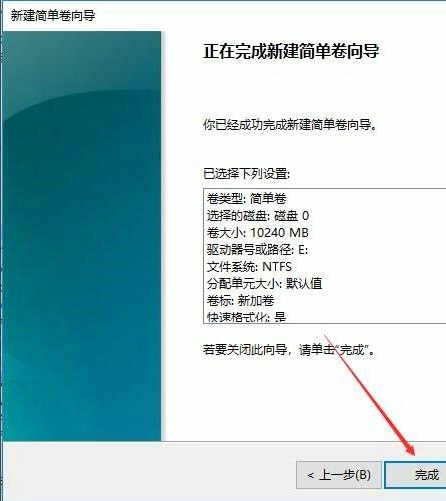
7、新建完成:
磁盘变为蓝色状态。
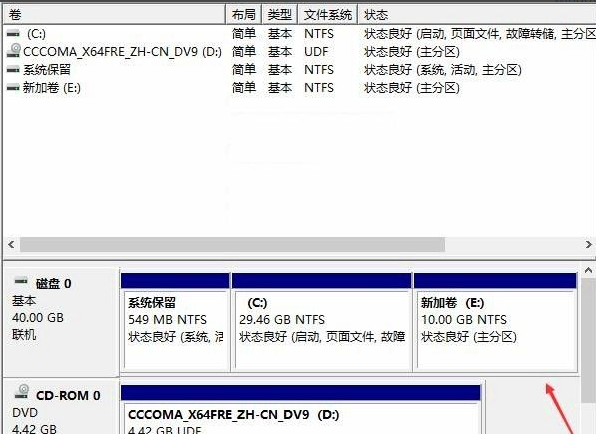
8. 双击[此电脑],将出现新磁盘。
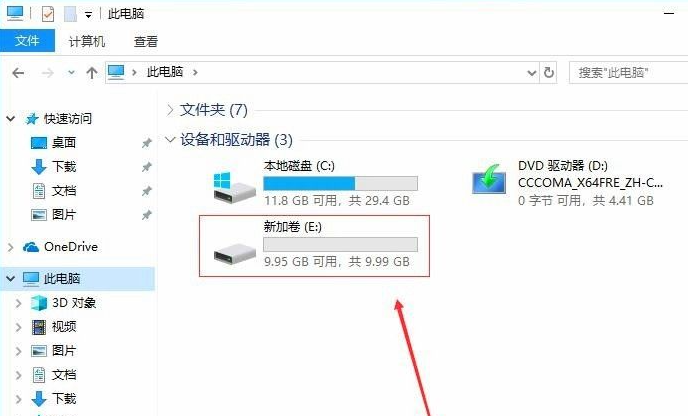
以上是针对只有C盘分区的Win10电脑的解决方案。如果您觉得有用,请收藏本文。